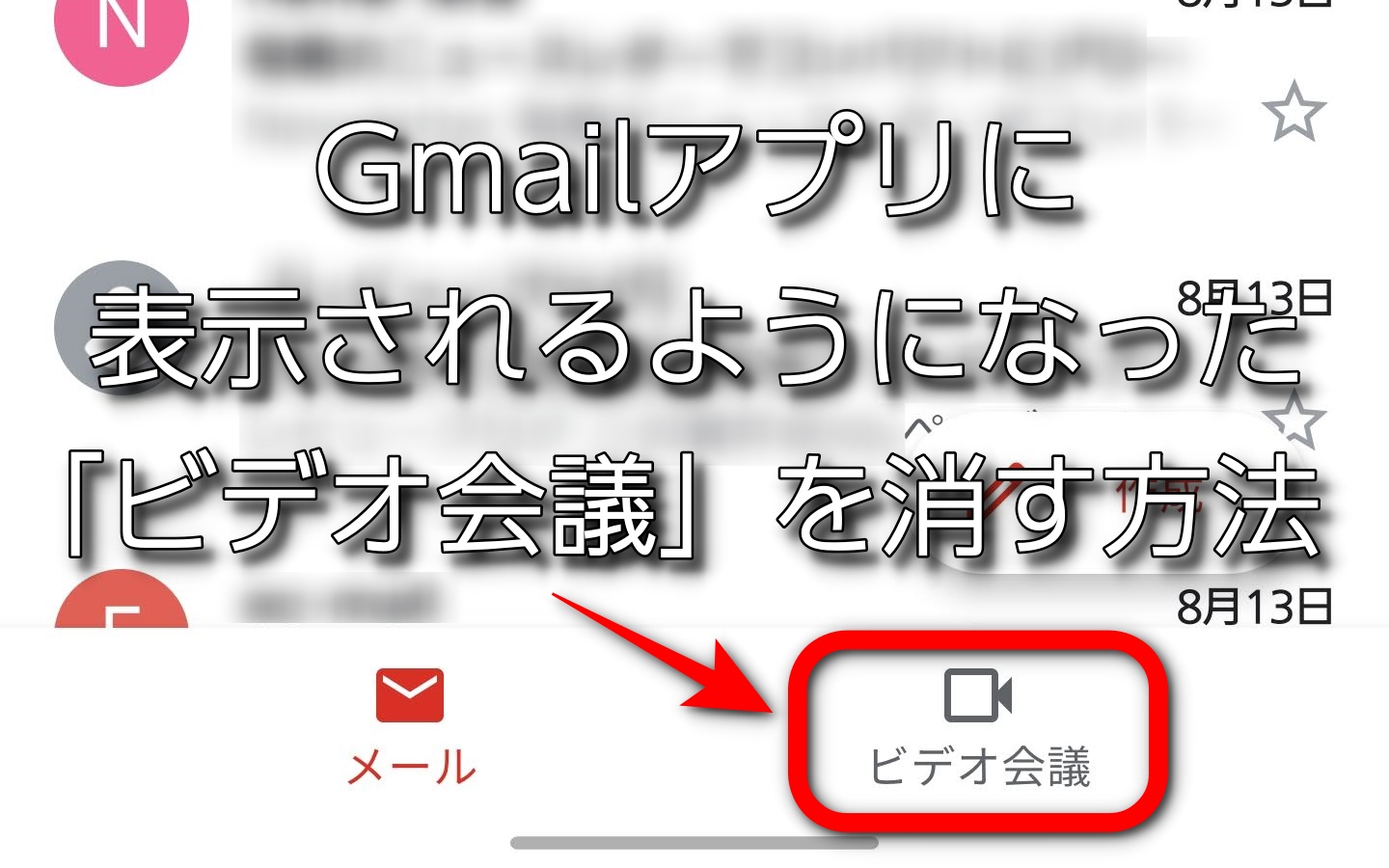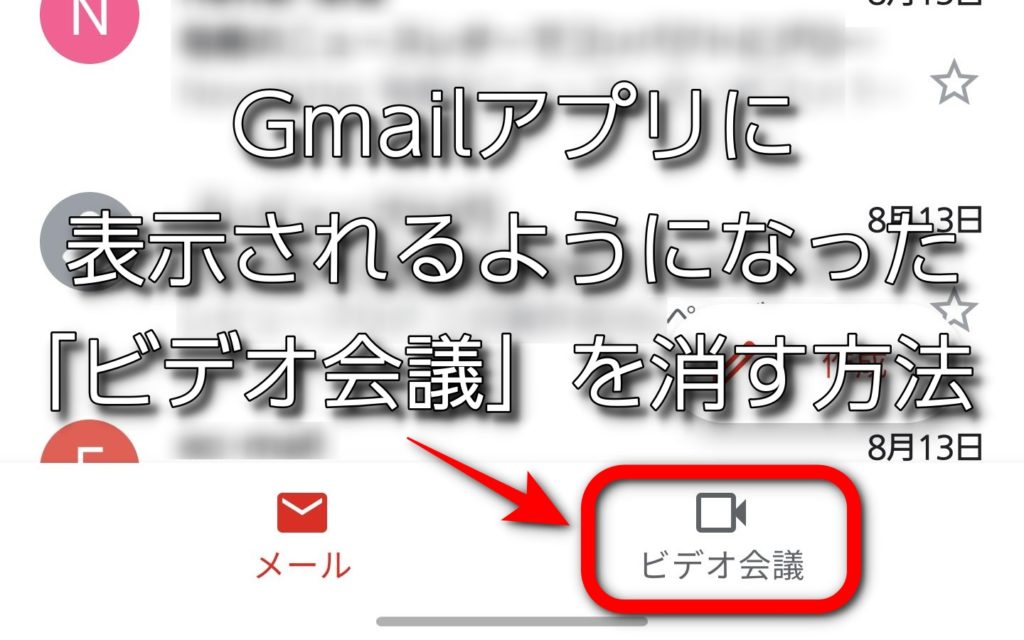
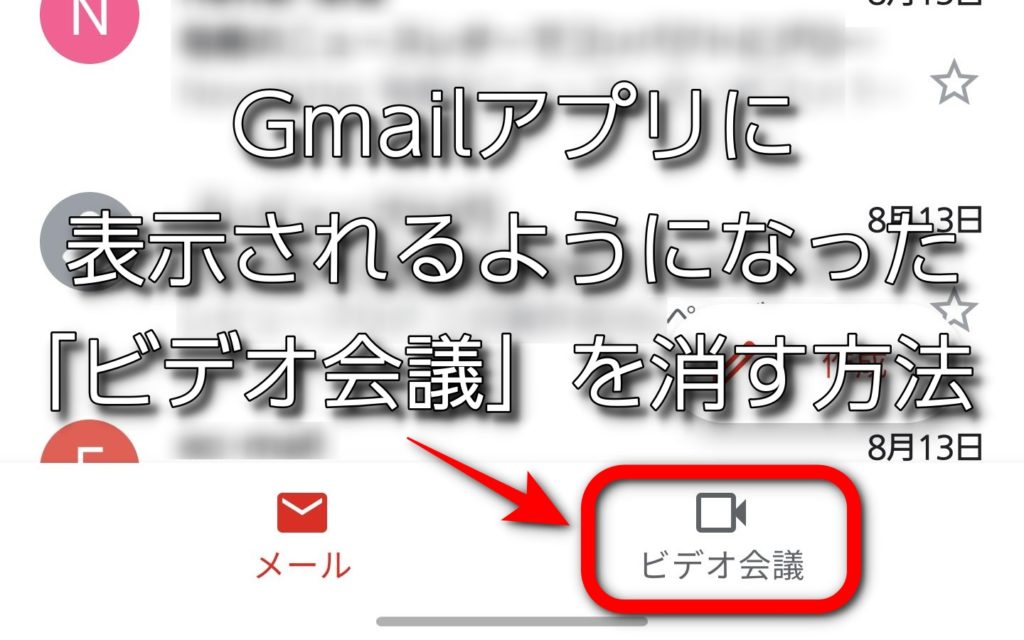
数日前にGmailアプリの受信トレイ画面の下部に、「メール」、「ビデオ会議」アイコンが表示されるようになりました。在宅勤務(テレワーク)の普及によりテレビ会議アプリの普及が進み、ZoomやMicrosoft Teams、Google Meetsなど乱立しています。
Googleとしては自社サービスであるGoogle Meetsを推したいわけですが、Gmailにアイコンを表示するという強攻策に出ました。強引な手法だと思いますが無料で利用させてもらっているので、致し方ないと諦めている部分もあります。
でもまったくビデオ会議を使う事もないし、下部にアイコンが常時表示されるので表示領域が狭くなってしまうのでナンとか非表示にしたいところです。
そんな方に朗報です。Gmailアプリで簡単に「ビデオ会議」アイコンを非表示にする設定がありました!!今回は、その方法をご紹介します。
Gmailで「ビデオ会議」アイコンを非表示にする方法
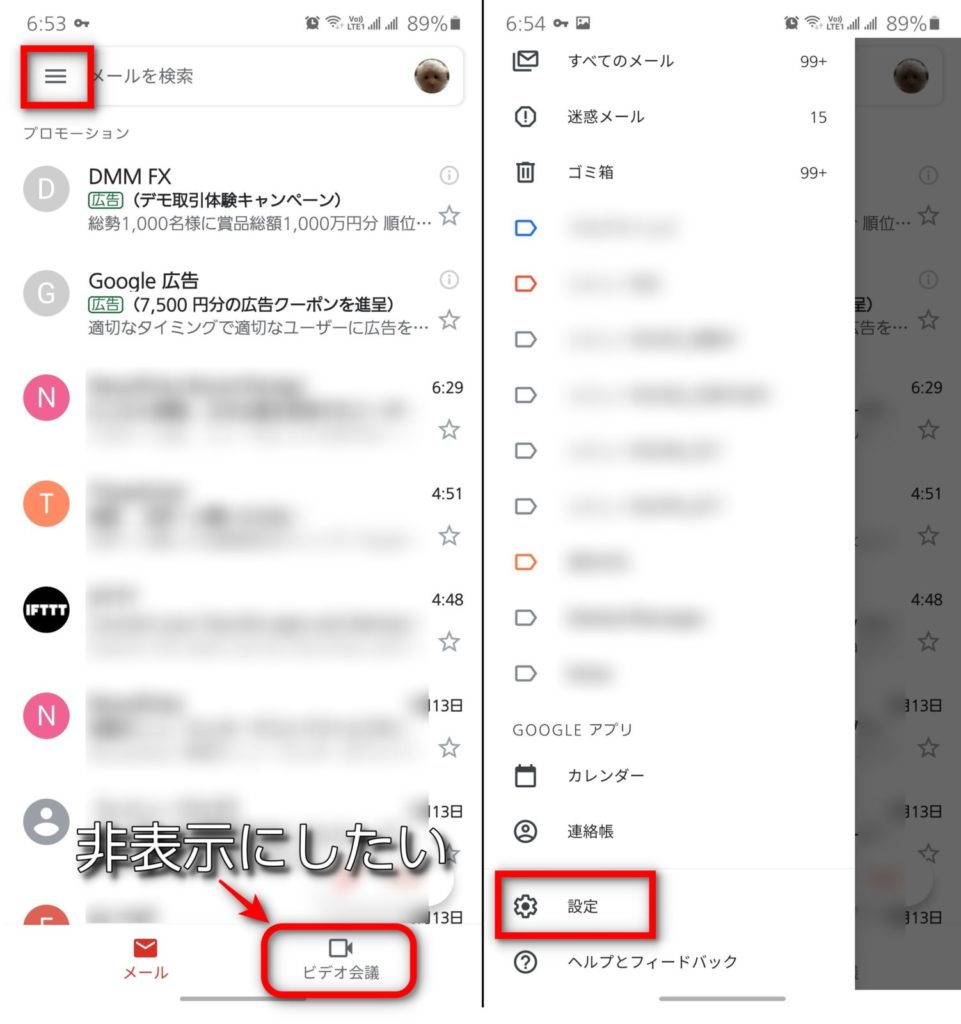
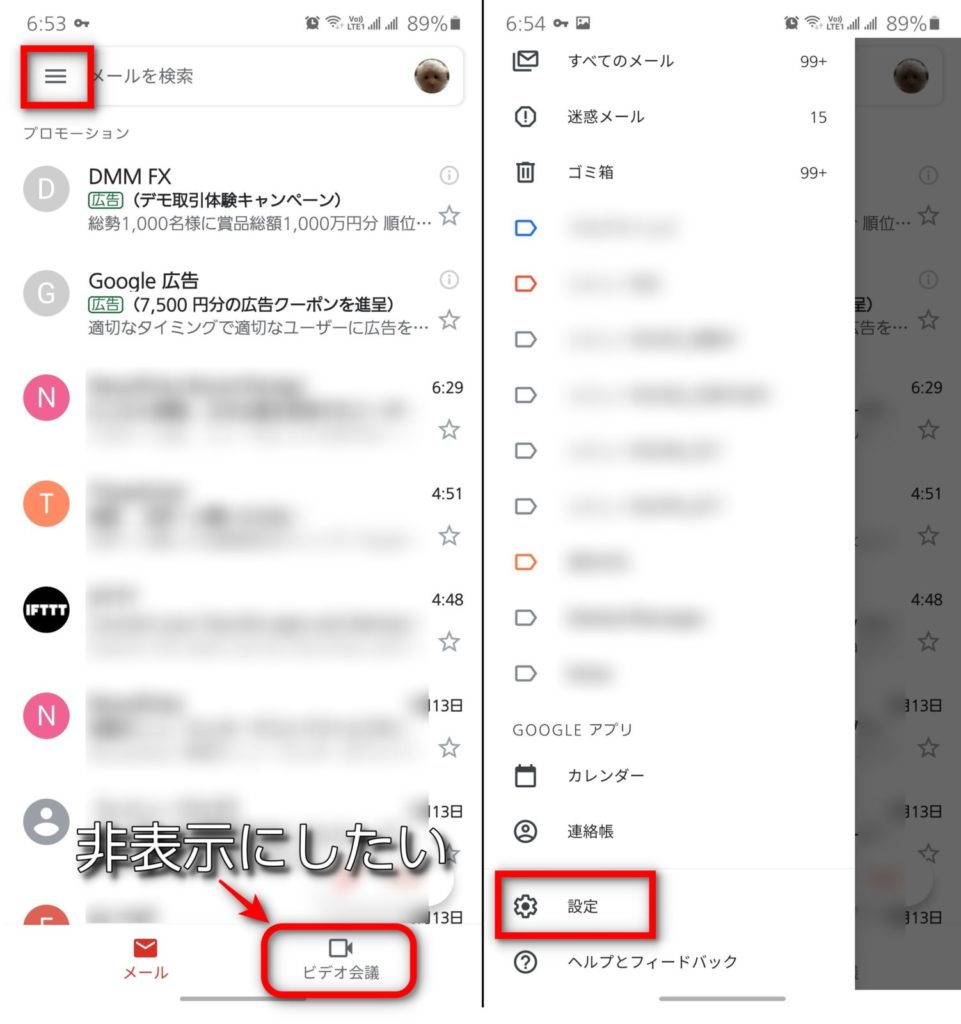
Gmailアプリを開き、左上の「横三本線のアイコン」をタップします。
続いて「設定」をタップします。
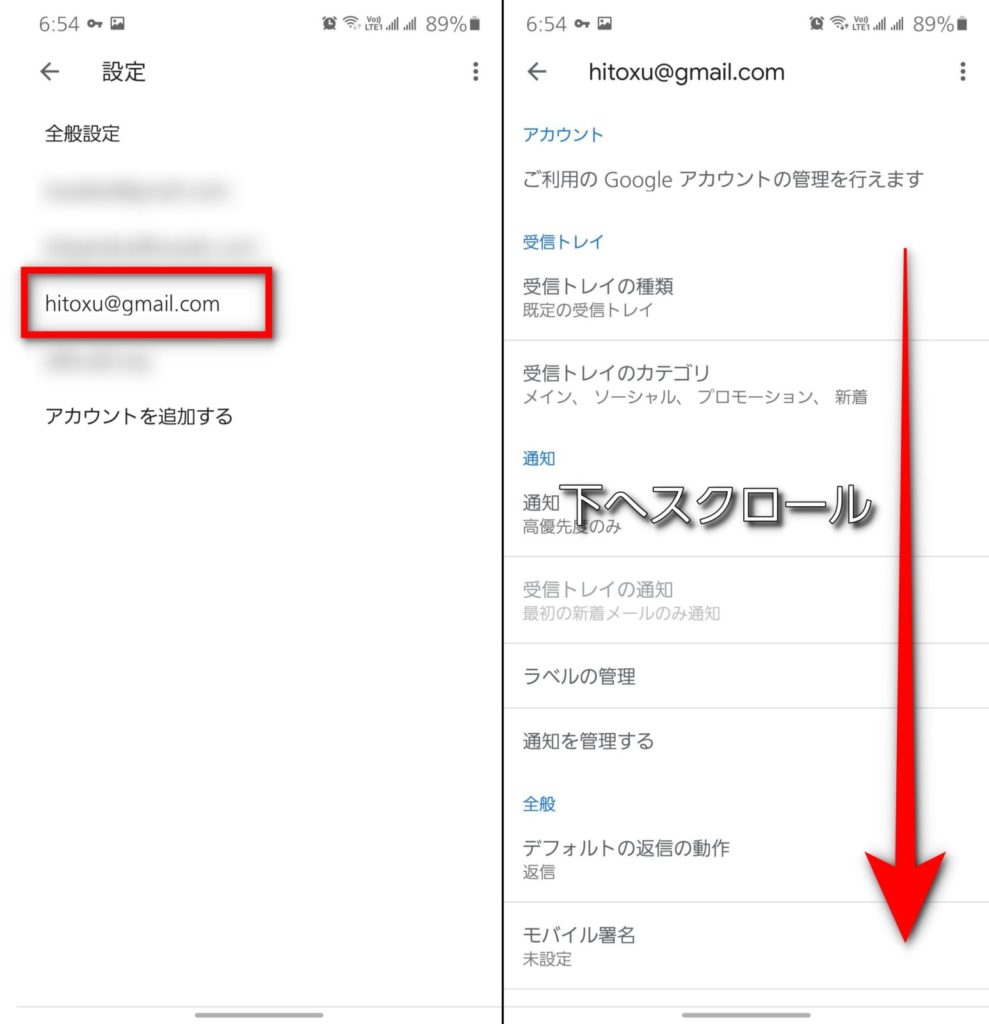
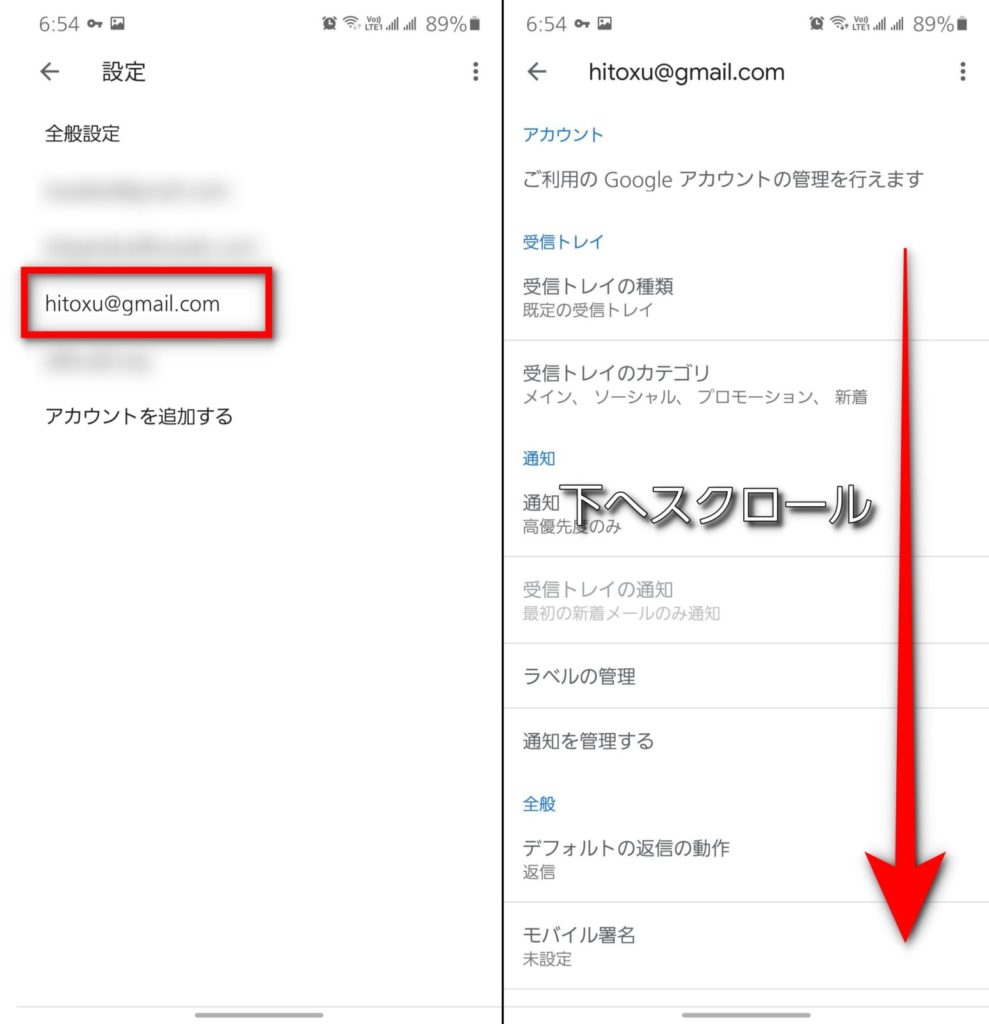
非表示設定にしたいアカウント(メールアドレス)をタップします。
設定画面が表示されるので、画面を下へスクロールします。
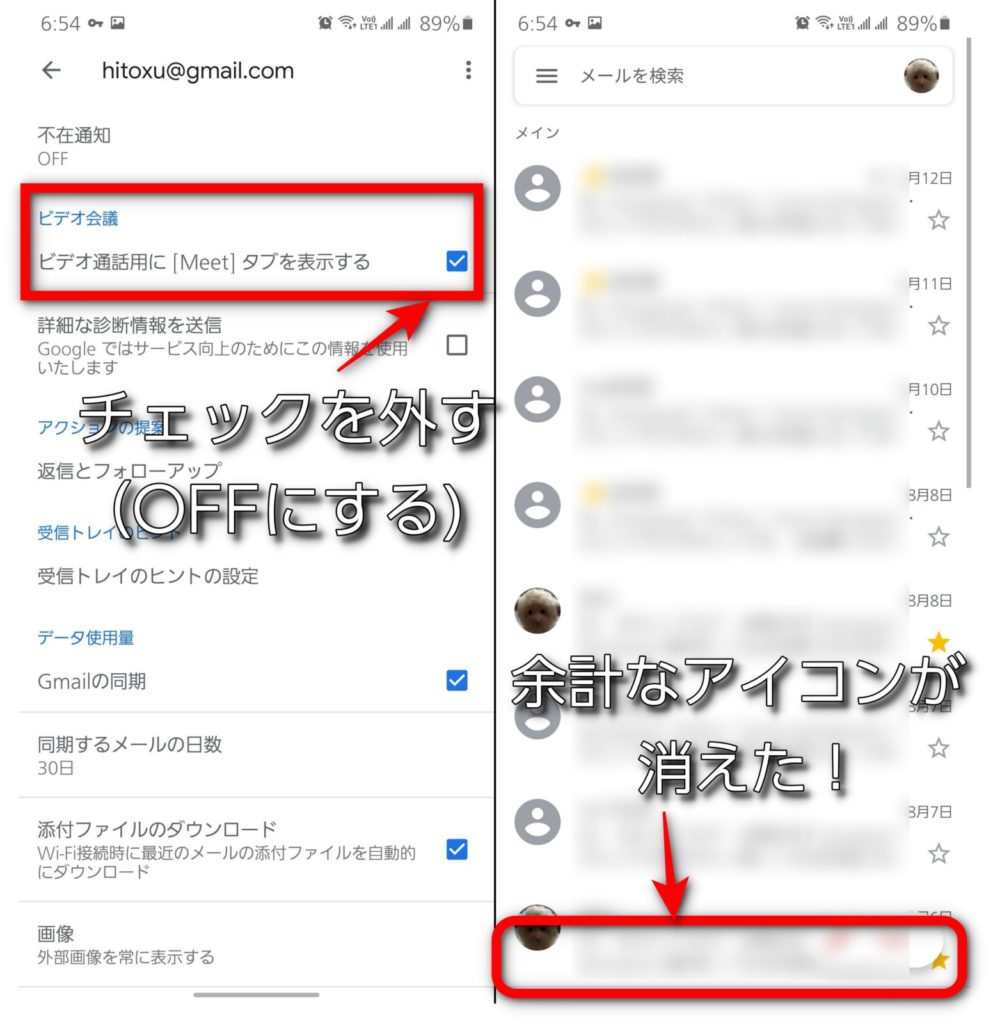
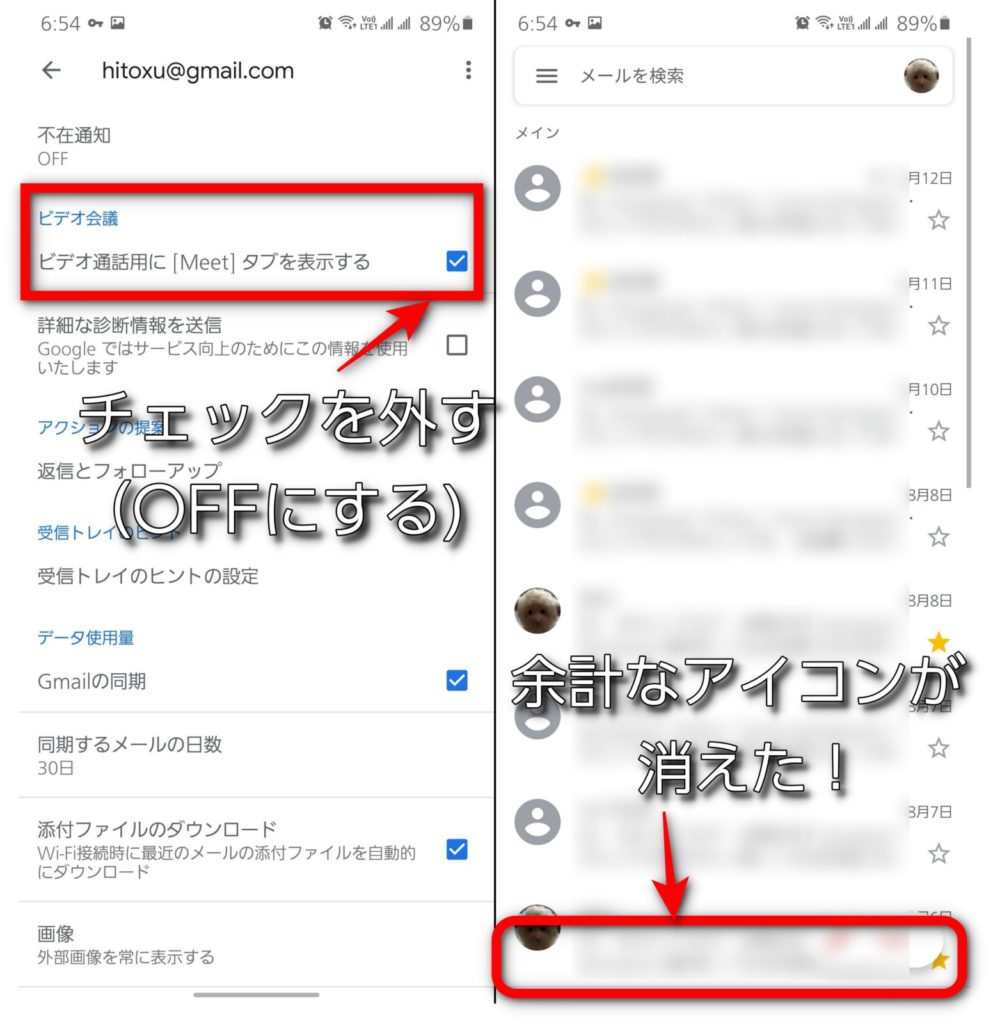
「ビデオ会議」、「ビデオ通話用に[Meet]タブを表示する」のチェックボックスをオフ(外す)にします。
以上です。
メールの受信トレイ画面に戻るとGoogle Meetのアイコンが消えています!!スッキリしました?!!
Gmailアプリで最近、「ビデオ会議」アイコンが表示されるようになって邪魔だな!とお悩みの方はぜひ参考にしてくださいね。
なお、この情報はTwitterでCOISME(@shadowdirac)さんに教えていただきました。感謝感謝。
FYI 設定 > (アカウント) から消せました pic.twitter.com/cpZcxJS6rg
? COISME (@shadowdirac) August 13, 2020